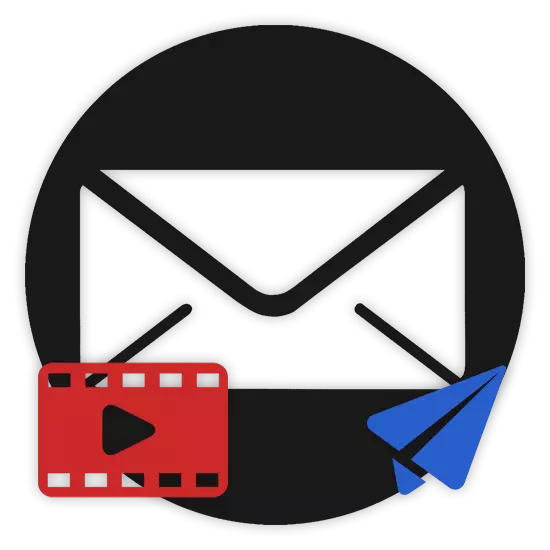
Nan divès kalite yo nan videyo, osi byen ke nenpòt ki lòt dosye medya, nan reyalite modèn te vin tounen yon pati entegral nan lavi a nan prèske chak entènèt itilizatè entènèt. Kòm yon rezilta, se karakteristik sa a nan kontni an videyo souvan oblije voye sa yo oswa lòt fason yo lòt moun. Li posib fè sa avèk èd nan yon literal nan nenpòt ki sèvis lapòs ase modèn, ki pral diskite plis sou kou a nan atik la.
Voye videyo pa imèl
Pou kòmanse, sonje ke byenke chak tenm nan atik sa a, sèvis la lapòs gen yon koneksyon dirèk ak yon jwè medya espesyal soti nan konpayi an menm, toujou posibilite pou gade woulèt sou entènèt, tankou yon règ, ki manke. Se konsa, pa gen pwoblèm konbyen fason ou voye yon videyo nan yon imèl, nan majorite nan akablan nan ka yo, moun k ap resevwa a yo pral kapab ekstrè li sèlman nan òdinatè a pou gade pita oswa koreksyon.Kapasite nan wè videyo sou entènèt se prezan sèlman nan sèten kondisyon epi yo pa nan tout sèvis lapòs.
Vire dirèkteman nan revizyon an nan opsyon chajman videyo, li enpòtan yo peye atansyon sou lefèt ke ou ka konbine plizyè bwat elektwonik san yo pa restriksyon sa yo. Kidonk, woulèt yo voye soti nan Gmail lapòs ka byen telechaje pa destinatè a lè l sèvi avèk yon bwat elektwonik soti nan Mail.ru.
Kòm ou ka wè, pwosesis la nan voye nenpòt ki videyo lè l sèvi avèk sèvis la lapòs soti nan Yandèks se pa kapab lakòz nenpòt difikilte nan men ou. Natirèlman, li nesesè yo swiv tout règleman nan ansèyman an pou pwoblèm-gratis downloads ak voye.
Mail.ru.
Bwat imel la soti nan Mail.ru, kontrèman ak pi lòt resous menm jan an, bay itilizatè yo ak yon posiblite yon ti kras plis konsènan voye woulèt divès kalite. An menm tan an, pi fò nan plis fonksyonèl la pa mande pou yon etid approfondie nan tout sibtilite ki nan sit sa a.
Menm sèvis sa a lapòs ak yon kantite lajan kolosal nan posiblite mete kèk restriksyon nan devan ou.
Tanpri note ke chak nan referans a te ajoute plis aplike pa sèlman nan anrejistreman videyo, men tou, prèske nenpòt lòt dokiman.
- Ale nan bwat lèt ou a sou sit entènèt la Mail.Ru Mail ofisyèl ak louvri "lèt" tab la.
- Nan pati a anwo gòch nan fenèt la navigatè entènèt aktif, klike sou bouton an "Ekri yon lèt".
- Apre w fin ranpli tout jaden prensipal yo epi jeneralman prepare yon mesaj pou voye, klike sou lyen "Tache File", ki sitiye anba graf la tèks.
- Lè l sèvi avèk sistèm nan windovs debaz yo, presize chemen an plen nan dosye a, epi klike sou "louvri" kle a.
- Kòm li se fasil devine, apre yo fin kòmanse download la, li pral nesesè yo rete tann pou fini li yo.
- Si sa nesesè, ou ka akonpli kèk videyo plis oswa lòt dokiman nan menm fason an. Anplis, gwosè a an jeneral nan tout dosye te ajoute, osi byen ke posibilite pou retire plen, se disponib nan ou nan plizyè klik.
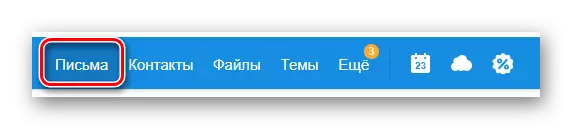
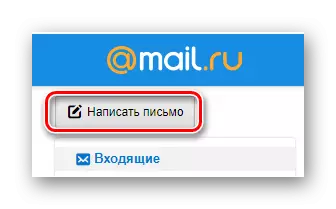
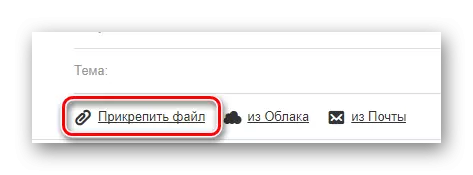
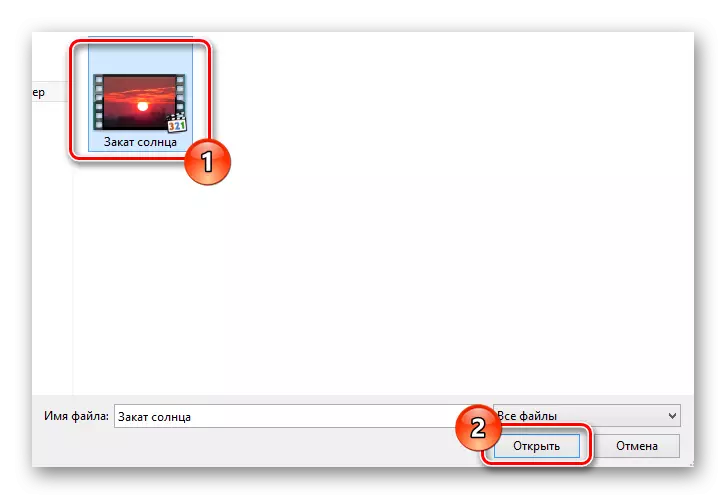

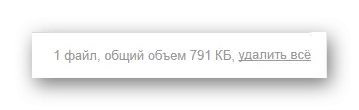
Sa a aplike a tout fason yo ajoute videyo nan lèt la.
Natirèlman, ankò peye atansyon ou a posiblite yo lajè nan sèvis sa a, lapòs nan soti nan Mail.Ru bay plizyè plis metòd pou loading woulèt yo nan mesaj la.
- Bòkote lyen ki deja espesifye, lokalize epi sèvi ak bouton an "Soti nan Cloud".
- Nan fennèt la ki ouvè, ale nan katab la ak Predetermined ak ki egzije atachman nan dosye yo lèt.
- Pa mete seleksyon an akote dosye ki nesesè medya yo, klike sou kle a "Tache" nan kwen gòch la.
- Koulye a, yo pral telechaje anrejistreman videyo ap mete yo nan inite a deja konsidere kòm epi yo ka remèt bay lòt itilizatè nan mesaj la.
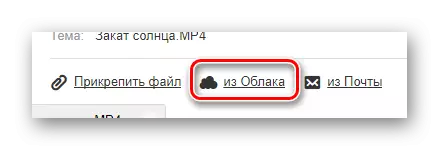
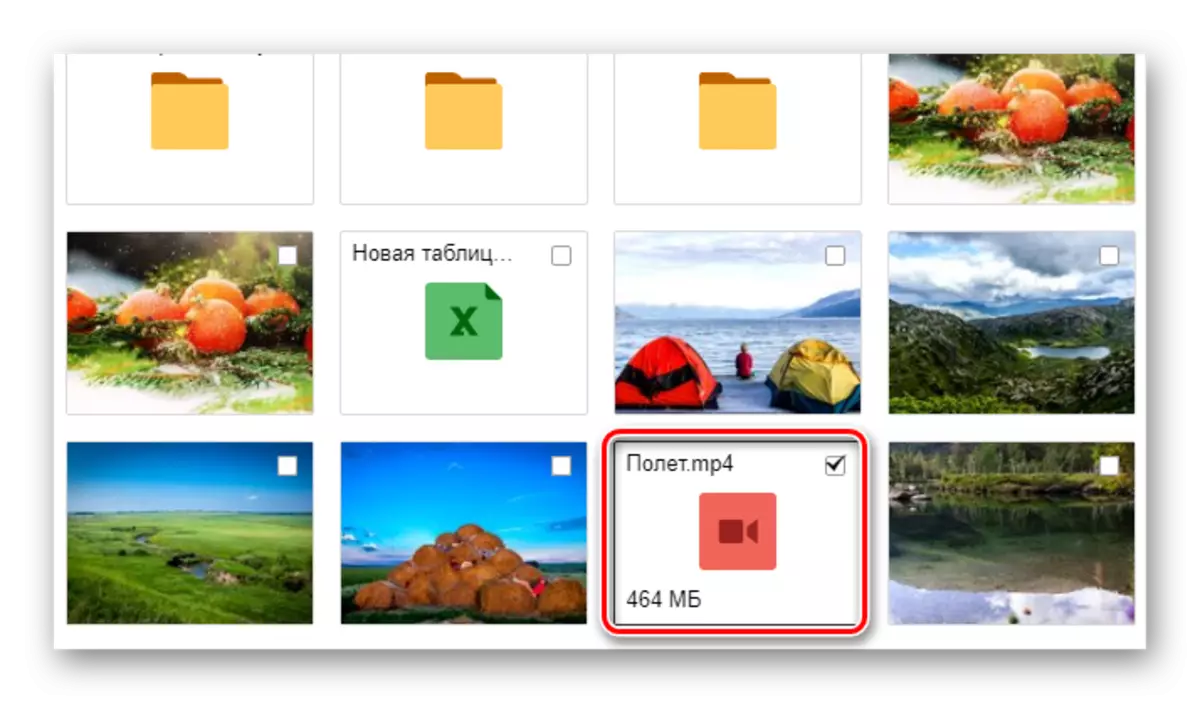
Metòd sa a, kòm ka wè, mande pou kèk kantite lajan nan espas gratis nan depo nwaj ou yo.
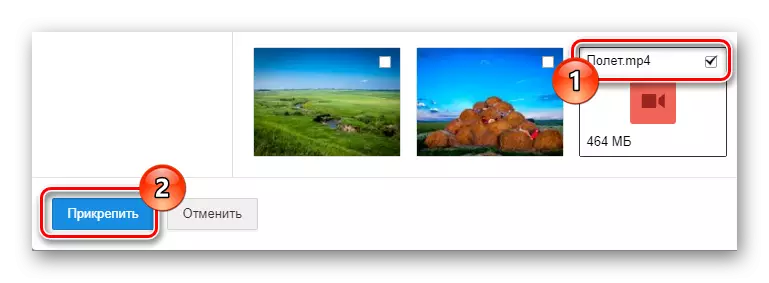
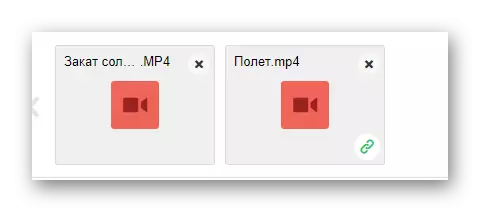
Anplis de sa nan metòd yo konsidere kòm, li se tou enposib kontoune pati nan metòd la nan ajoute medya dosye soti nan lòt lèt yo. Menm lè note ke metòd sa a yo ap disponib nan ou sèlman apre yo fin atache dokiman nan yon lèt ak ki vin apre voye oswa prezèvasyon nan proje.
- Retounen nan panèl la kontwòl anba "Sijè" fisèl la tèks epi chwazi lyen ki "nan lapòs".
- Lè l sèvi avèk meni an Navigasyon pa Partitions prensipal yo nan bwat ou a, jwenn antre nan te ajoute.
- Èske w gen jwenn epi chwazi videyo a vle, klike sou bouton an "Tache".
- Akòz de sa a siksè, roulo an, tankou lòt dokiman, ap parèt nan lis la atachman.
- Voye mesaj la kreye nan moun k ap resevwa a vle.
- Nan destinatè a, tout antre ou te ajoute yo pral nan atachman ak posibilite pou Téléchargez ak ekonomize nan depo a twoub soti nan Mail.ru.
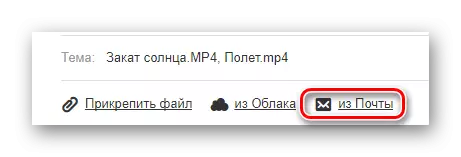

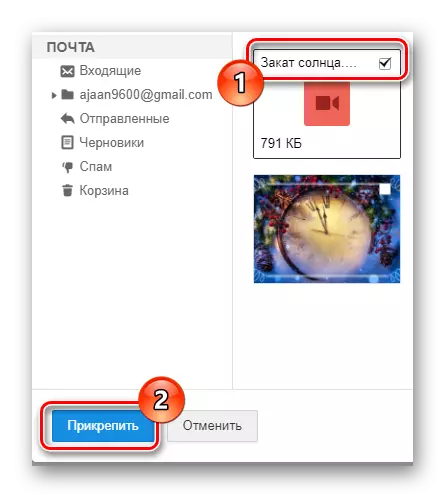
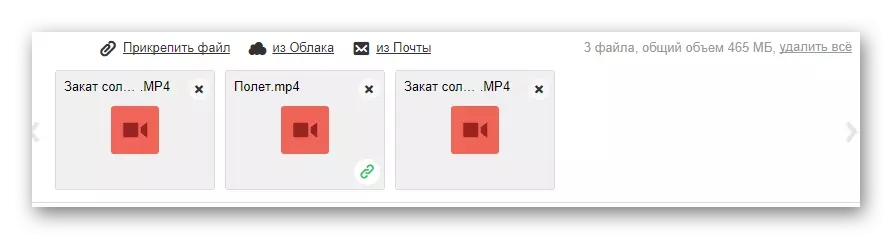
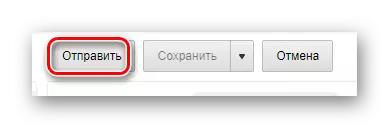
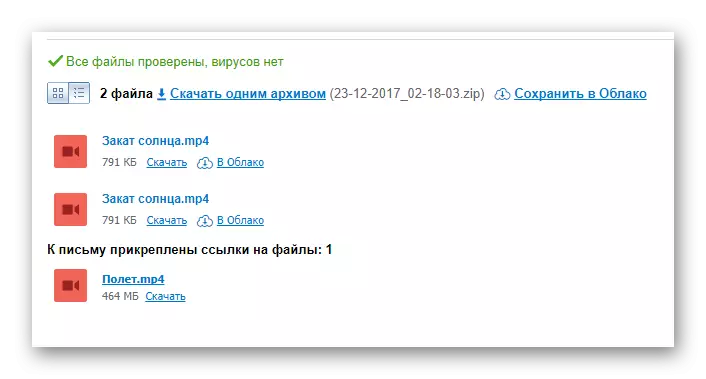
Sou sa a ak sèvis sa a lapòs, ou ka fini, depi jodi a li se tout posiblite yo ki Mail.ru bay pou voye videyo.
Gmail.
Bwat la elektwonik ki ofri pa Google pa fè grandizè yon anpil nan opòtinite an tèm de voye divès videyo nan mesaj. Sepandan, tout Gmail nan menm bay yon koòdone san patipri user-zanmitay pou travay ak lapòs, ki pral twò konpanse pou akòz mank nan fonksyonèl.
Mail Gmail se espesyalman rekòmande bay moun ki itilizatè ki aktivman esplwate lòt sèvis nan men Google.
Tanpri note ke ak anpil atansyon eksplore metòd yo pou voye woulèt nan lèt nan Lèt nan Gmail, ou ta dwe aprann kouman yo sèvi ak depo a Google Drive Cloud.
- Ouvèti paj la Kay nan bwat la sou sit entènèt Gmail la, nan meni prensipal la, sèvi ak "Ekri" bouton an.
- Louvri nan kwen ki anba adwat nan editè a lèt, li se rekòmande yo tradwi nan mòd ekran plen.
- Kòm nan ka a nan lòt sèvis, yo kòmanse avèk yo, ranpli nan jaden yo prensipal yo, apre yo fin ki peye atansyon sou ba zouti a nan pati anba a nan editè la.
- Prepare yon mesaj sou ba ikòn nan deja mansyone, klike sou icon nan clipboard.
- Atravè sistèm nan fonksyone estanda anba fenèt la sistèm opere, chwazi videyo a tache, epi klike "Open" kle a.
- Rete tann jiskaske antre a vle ajoute nan depo a tanporè.
- Imedyatman, ou ka voye voye yon lèt ak atachman sa a, retire roulo an oswa download nan òdinatè w lan.
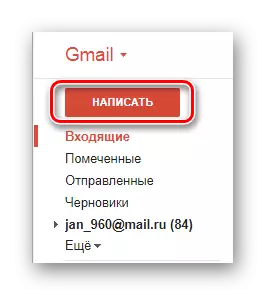
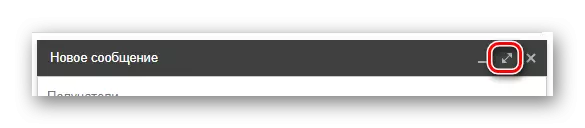
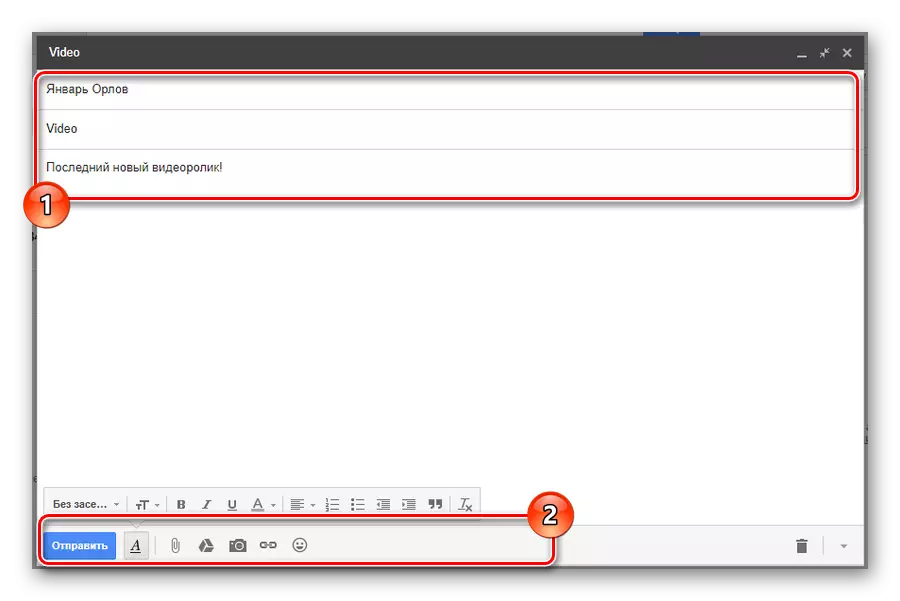
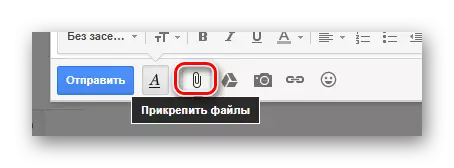
Bouton sa a gen yon tip pop-up "Tache dosye".
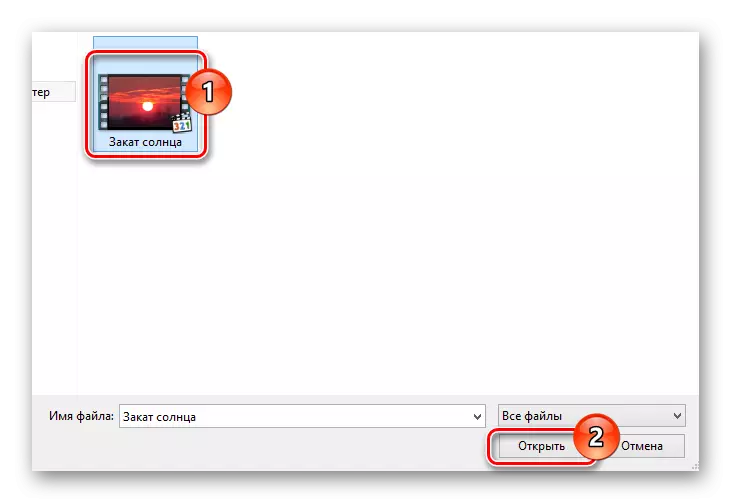
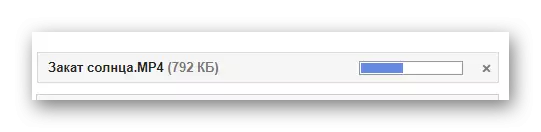
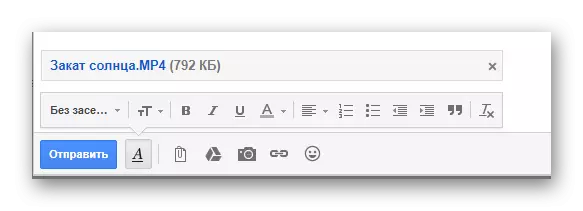
Yon lòt metòd pou ajoute yon videyo nan yon lèt, menm jan ou ka devine soti nan prefas la nan seksyon sa a nan atik la, pèmèt ou ajoute yon videyo nan yon mesaj lè l sèvi avèk yon ki gen kapasite Google.
- Sou menm bagay la ki te deja itilize ba zouti, klike sou icon a ak ofisyèl Google Drive Sèvis Icône la.
- Nan fenèt la entegre ou pral prezante tout done sou disk Google ou. Isit la ou bezwen chwazi yon videyo tache ke ou ta dwe prepare davans.
- Chwazi yon antre tache, sèvi ak "Add" bouton an nan kwen gòch nan ekran an.
- Te ajoute anrejistreman san yo pa plis download yo pral bati nan sa ki prensipal nan lèt la.
- Koulye a, ou ka sèlman voye yon mesaj lè l sèvi avèk eleman yo ki apwopriye Gmail Eleman Entèfas.
- Moun k ap resevwa, louvri lèt la delivre, ka telechaje oswa sove yon videyo nan disk Google mwen. Anplis de sa, si dosye a sous te gen dwa aksè korespondan, osi byen ke se fòma a anrejistreman sipòte pa sèvis la, ka videyo a ka jwenn sou entènèt.

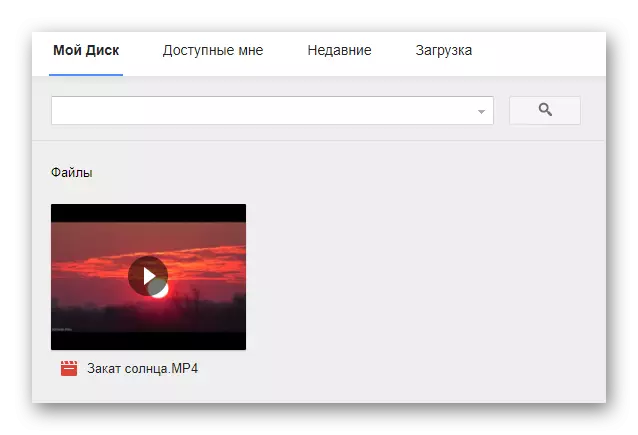
Si ou pa t 'ajoute yon roulo an avanse, tou senpleman louvri depo a twoub soti nan Google sou yon tab nouvo, download videyo a ak fè tout aksyon yo trase ankò.
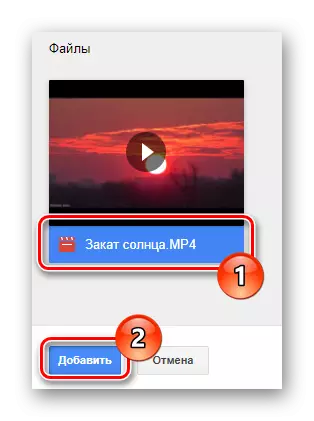
Si sa nesesè, ou ka chwazi pa gen yon sèl, men nan yon fwa plizyè videyo.
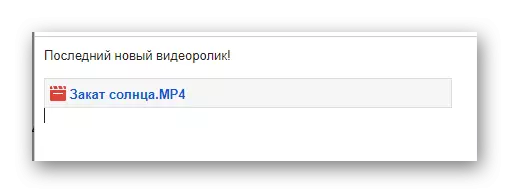
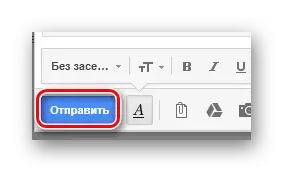
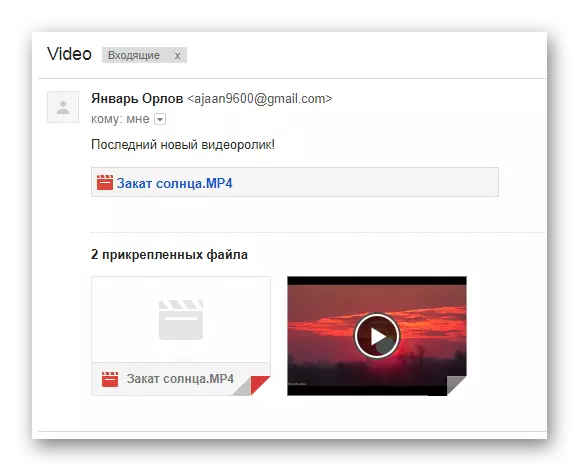
Nou espere ou pa gen okenn difikilte ak konprann enstriksyon yo avèk nou.
Rambler.
Lèt la nan popilarite, osi byen ke pa kantite opòtinite, se sèvis lapòs la Rambler. Mail sa a bay yon kantite lajan trè modès nan karakteristik, ak voye videyo jis yon sèl metòd.
- Nan nenpòt navigatè entènèt pratik, louvri paj la kòmanse nan rambler nan lapòs ak nan tèt la nan ekran an klike sou "Ekri yon lèt" bouton an.
- Pa ranpli tèt blòk yo tèks nan mesaj la ke yo te kreye, woulo liv nan paj la nan Niza.
- Next nan bouton an "Voye", jwenn epi sèvi ak "Tache File" lyen an.
- Nan kondiktè a windovs louvri, jwenn videyo a te ajoute videyo, epi klike "louvri" kle a.
- Rete tann jiskaske dosye a telechaje nan sit la.
- Si sa nesesè, pandan pwosesis la koreksyon, ou ka lib retire roulo ki tache nan lèt la.
- Kòm dènye etap la, tou senpleman transfere lapòs lè l sèvi avèk bouton an "Voye Lèt".
- Moun k ap resevwa a nan sa a kalite mesaj yo pral kapab download chak videyo tache.
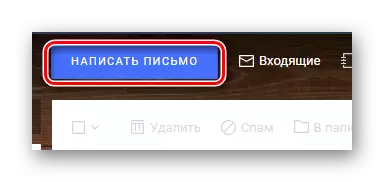
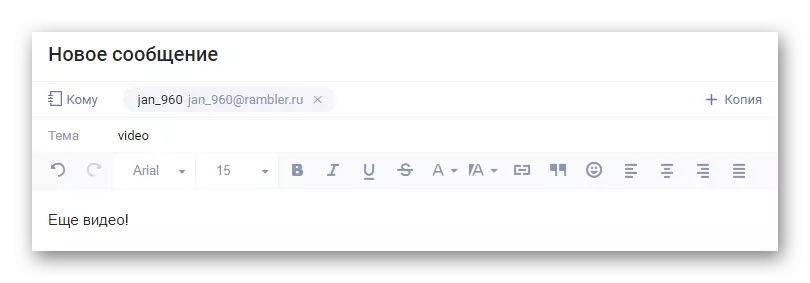
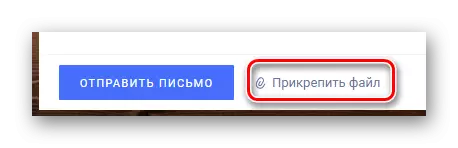
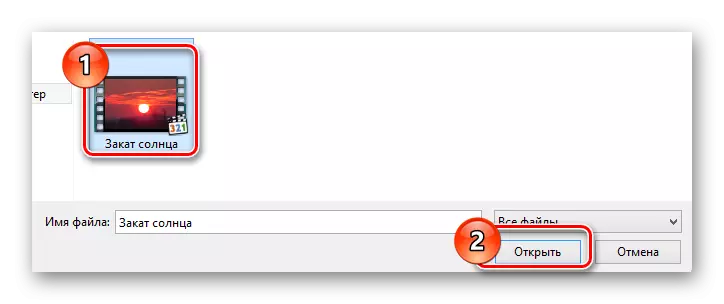
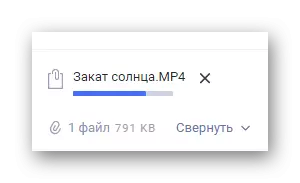
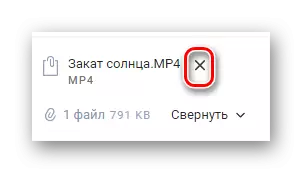
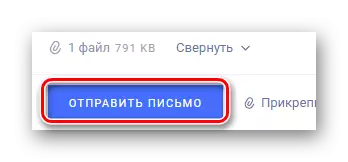
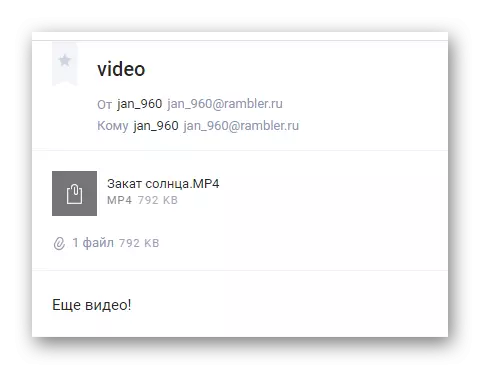
View videyo sou entènèt, malerezman, li enposib.
Natirèlman, sèvis sa a se pi fasil la yo sèvi ak akòz yon ti kantite opòtinite. Sepandan, yo bay avantaj ki genyen nan lòt resous menm jan an, tout siyifikasyon an nan operasyon nan fonksyonalite a voye pèdi nan lapòs la Rambler.
An konklizyon, yo ta dwe atik sa a dwe mansyone ke sèvis sa yo revize yo, se sèlman ki pi popilè a nan mitan itilizatè. An menm tan an, lòt resous ka jwenn sou rezo entènèt yo ki pèmèt ou voye dosye videyo ak metòd menm jan an.
